win7系统下怎么在可移动驱动器上启用BitLocker进行
或者,你也可以使用“ BitLocker To Go”功能对连接到计算机的可移动驱动器(例如usB闪存和外部驱动器)进行加密。
要在可移动驱动器上配置BitLocker To Go,请使用以下步骤:
1. 将usB驱动器连接到设备。
2. 打开开始。
3. 搜索控制面板,然后单击顶部后果以打开旧版应用程序。
4. 单击系统和安全性。
5. 单击“ BitLocker驱动器加密”。
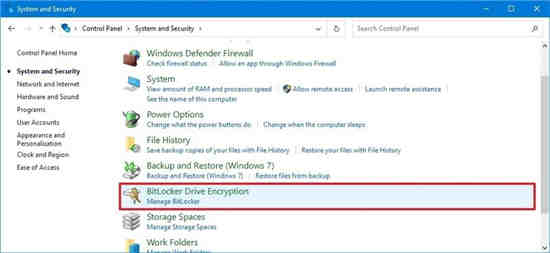
6. 在“ BitLocker To Go”部分下,选择要加密的可移动驱动器。
7. 单击“打开BitLocker”选项。
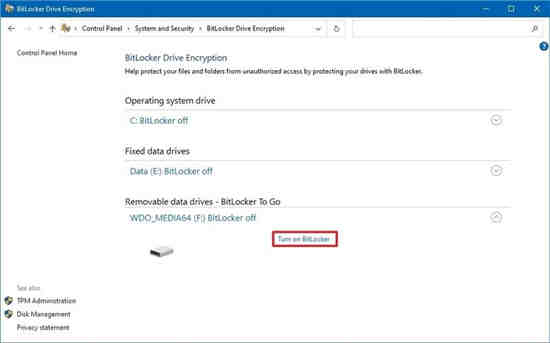
8. 选中使用密码解锁驱动器选项。
9. 创建密码以解锁驱动器。
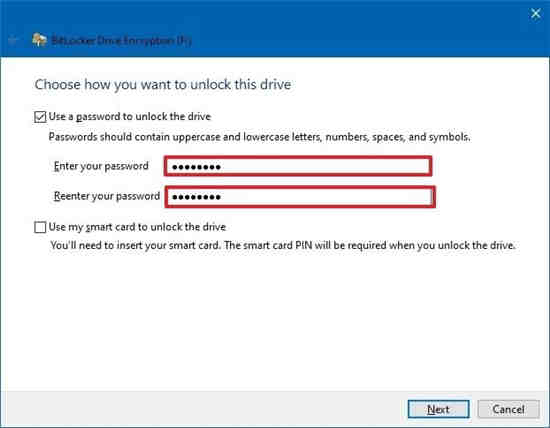
10. 单击下一步继续。
11. 选择保存还原密钥的选项:
o 保存到你的Microsoft帐户。
o 保存到文件。
o 打印还原。
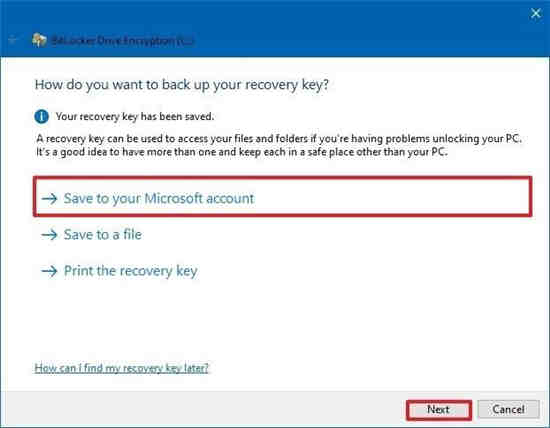
12. 单击下一步按钮。
13. 选择要加密的驱动器空间:
o 仅加密使用的磁盘空间(对于新的pC和驱动器,更快,最佳)。
o 加密整个驱动器(速度较慢,但最适合已使用的pC和驱动器)。
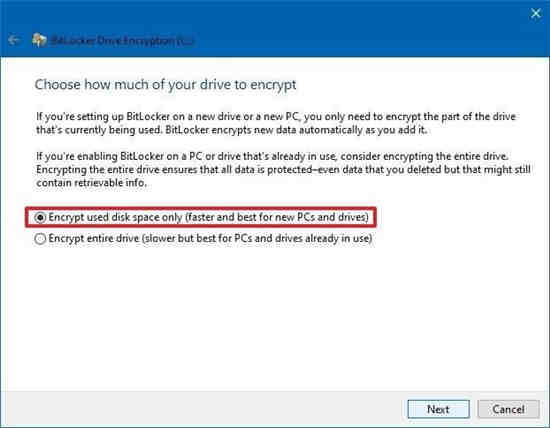
14. 在两个加密选项之间选择:
o 新的加密模式(最适合此设备上的固定驱动器)。
o 兼容模式(最适合可从该设备移动的驱动器)。
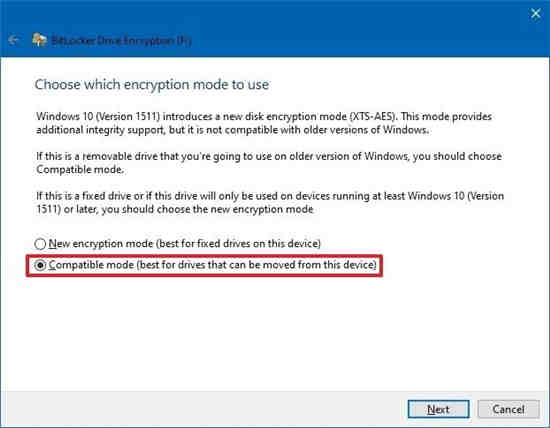
快速提示:在这种处境下,推选使用兼容模式。
15. 单击下一步按钮。
16. 单击开始加密按钮。
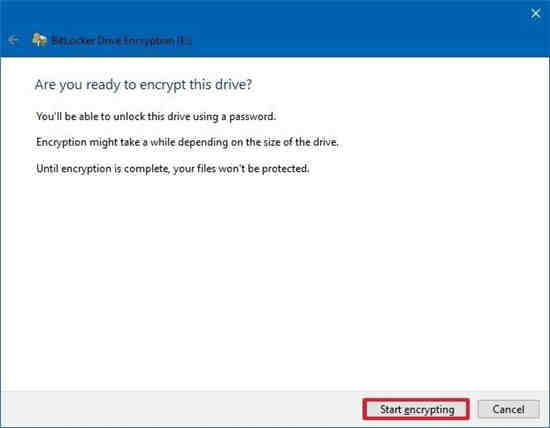
17. 单击关上按钮。
完成这些步骤后,加密过程将在可移动驱动器上开始。
使用加密时,请始终测试从空驱动器开始以加快此过程,然后数据将自动快速加密。此外,类似于操作系统驱动器的功能,你将获得相同的附加选项以及众多其他选项,包括:
• 添加智能卡:此选项将允许你设置智能卡以解锁可移动驱动器。
• 启用自动解锁:不必在每次重新连接可移动驱动器时都必须输入密码,而是可以启用自动解锁功能以访问加密的数据而无需输入密码。
- 相关系统
- Win10纯净版系统下载












